相信大家都知道的,360安全浏览器有个GPU缓存目录,打开网页非常快速的。有时为清理方便,想将这些缓存目录设在别处。那么360安全浏览器如何更改GPU缓存目录呢?请看下文方法介绍。
一、问题描述
对普通缓存目录的更改,在360安全浏览器“高级设置”当中提供专门修改项,可以在此自由设置。
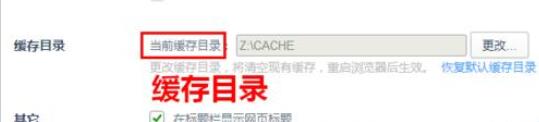
不过,360安全浏览器并未提供更改GPU缓存目录的方法,GPU缓存目录默认路径位于浏览器安装目录的User DataDefault目录下,文件夹的名称为GPUCache。
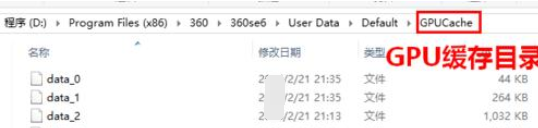
所以若想将GPU缓存目录指定到别处,这该怎么操作呢?
二、更改GPU缓存目录的操作
首先若360安全浏览器正在运行,先关掉360安全浏览器,再打开360安全浏览器安装目录下的User DataDefault文件夹,删除其下的GPUCache目录。
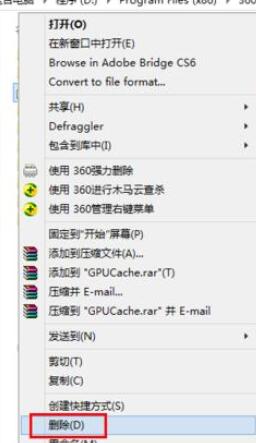
接着以管理员身份打开命令提示符窗口。

3、在命令提示符窗口中输入以下命令:
mklink /D "D:Program Files (x86)360360se6User DataDefaultGPUCache" "Z:GPUCache",然后回车。这句命令的意思是建立一个硬链接,将360浏览器的GPU缓存目录链接到Z盘的GPUCache目录。
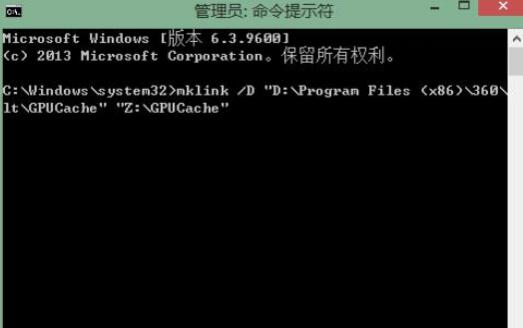
4、在键入以上命令时,请注意以下几点:
新目录的路径任意,但必须存在。而且,目录名称必须为GPUCache。
第一个引号内的部分根据你的360安全浏览器的安装路径来写,我的浏览器是安装在D盘Program Files (x86)360目录下。如果浏览器安装在别处,请指定对应的目录。
若你的路径中不含有空格,路径两端的引号可以省略。不过,加上引号也没有关系。

5、回车之后,在Default目录下即会生成一个带箭头的目录名GPUCache,即表示更改成功。请注意,此目录不是普通的快捷方式。
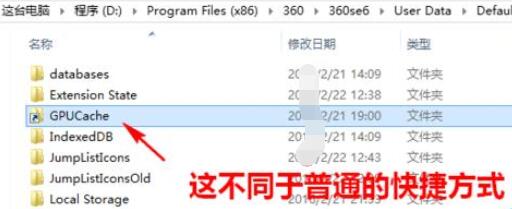
上面就是小编为大家带来的360安全浏览器更改GPU缓存目录的操作流程,一起来学习学习吧。相信是可以帮助到一些新用户的。
- 谷歌浏览器Google Chrome For Mac如何自定义打印页面-设置教程
- 谷歌浏览器Google Chrome For Mac如何设置提示保存密码-设置教程
- 鲁大师怎么关闭大师头条-鲁大师关闭大师头条的方法
- 鲁大师怎么检查更新-鲁大师检查更新的方法
- 鲁大师怎么关闭开机自动启动-鲁大师关闭开机自动启动的方法
- 鲁大师怎么修改个人资料-鲁大师修改个人资料的方法
- 鲁大师怎么反馈意见-鲁大师反馈意见的方法
- 鲁大师怎么查看版本号-鲁大师查看版本号的方法
- 鲁大师怎么恢复默认设置-鲁大师恢复默认设置的方法
- 鲁大师怎么查看内测频率-鲁大师查看内测频率的方法
- 鲁大师怎么关闭屏幕保护-鲁大师关闭屏幕保护的方法
- 鲁大师如何设置报警阀值-鲁大师设置报警阀值的方法
- 鲁大师如何进行网络测速-鲁大师进行网络测速的方法
- 鲁大师如何查看二级缓存-鲁大师查看二级缓存的方法
- 鲁大师怎么清理垃圾-鲁大师清理垃圾的方法
- 鲁大师怎么修改下载目录-鲁大师修改下载目录的方法
- 鲁大师怎么进行硬件体检-鲁大师进行硬件体检的方法
- 鲁大师如何关闭新闻资讯-鲁大师关闭新闻资讯的方法
- 鲁大师如何关闭垃圾清理提示-鲁大师关闭垃圾清理提示的方法
- 鲁大师如何查看显卡排行榜-鲁大师查看显卡排行榜的方法
- 鲁大师如何查看电脑概况-鲁大师查看电脑概况的方法
- 保卫萝卜4周赛8.25怎么过-保卫萝卜4周赛8.25通关攻略
- 保卫萝卜4阿波尼克号第48关怎么过-阿波尼克号第48关通关攻略
- 保卫萝卜4阿波尼克号第47关怎么过-阿波尼克号第47关通关攻略
- 保卫萝卜4阿波尼克号第46关怎么过-阿波尼克号第46关通关攻略
- 深度技术 GHOST WIN10 X64 安全稳定版 V2017.08
- 深度技术 GHOST WIN10 X86 安全稳定版 V2017.08 (32位)
- 电脑公司 GHOST WIN10 X86 装机专业版 V2017.09 (32位)
- 电脑公司 GHOST WIN10 X64 装机专业版 V2017.09
- 风林火山 GHOST Win7 SP1 X86 装机旗舰版 v2011.12(32位)
- 电脑城 SUN GHOST WIN7 SP1 旗舰装机版 V1.0
- 风林火山 GHOST Win7 SP1 贺岁旗舰版 V2012.01(32位)
- 电脑公司 GHOST WIN7 SP1 装机旗舰版 v2012.01(32位)
- 电脑公司 GHOST WIN7 SP1 装机旗舰版 v2012.01(64位)
- 深度完美 Windows XP SP3 装机优化版 V2011.04
- 星界边境正式版八项修改器 v1.0-v1.0.5风灵月影
- 无主之地2完美存档 v2.0
- QQ飞车盒子 v1.5.1
- GTA4五项修改器 v1.04
- 精灵鼠传说无限生命体力修改器 v3.0
- GTA4万能修改器 v1.04
- 暗黑战神格尔沙普之怪物猎人修改器 v3.0
- GTA4MOD管理工具JSGME v3.0
- 哦耶愤怒的死亡兔子三项修改器 v3.0
- LOL伴侣 v1.0.0.33
- Semitic
- semitone
- semolina
- Semtex
- SEN
- Sen.
- senator
- send
- sender
- send-off
- 唐诗三百首(全彩青少版)(精)/名家推荐世界文学名著宝库
- 黄金比例的舒芙蕾松饼
- 蒙古秘史的德性与教化思想研究
- 雪国梦/全国优秀儿童文学奖作品精粹
- 舞蹈课/全国优秀儿童文学奖作品精粹
- 小霞客游记/全国优秀儿童文学奖作品精粹
- 医学计算机应用基础(高等院校十二五规划教材)
- 计算机应用基础(附光盘Windows7+Office2010上下第2版21世纪高等学校计算机规划教材)/高校系列
- 二战之谜
- 胡同家园(王良武油画作品)
- [BT下载][错位][第04-05集][WEB-MKV/6.31G][国语配音/中文字幕][4K-2160P][HDR版本][H265][流媒体][ParkTV]
- [BT下载][反叛的鲁路修 夺还的罗赛][第04集][WEB-MKV/0.84G][简繁英字幕][1080P][Disney+][流媒体][ZeroTV]
- [BT下载][关于明天的热门话题][第05-06集][WEB-MKV/0.98G][国语配音/中文字幕][1080P][流媒体][ParkTV]
- [BT下载][新声一代][第03-04集][WEB-MKV/0.65G][国语配音/中文字幕][1080P][流媒体][ParkTV]
- [BT下载][职业替身][全12集][WEB-MKV/8.81G][简繁英字幕][1080P][流媒体][ParkTV]
- [BT下载][职业替身][全12集][WEB-MKV/13.93G][简繁英字幕][4K-2160P][H265][流媒体][ParkTV]
- [BT下载][错位][第04-05集][WEB-MKV/4.43G][国语配音/中文字幕][4K-2160P][60帧率][HDR+杜比视界双版本][H265][流媒体][ParkTV]
- [BT下载][错位][第04-05集][WEB-MP4/9.20G][国语配音/中文字幕][4K-2160P][H265][流媒体][ParkTV]
- [BT下载][错位][第01-05集][WEB-MKV/11.63G][国语音轨/简繁英字幕][4K-2160P][杜比视界版本][H265][流媒体][ParkTV]
- [BT下载][错位][第04-05集][WEB-MKV/6.34G][国语配音/中文字幕][4K-2160P][HDR+杜比视界双版本][H265][流媒体][ParkTV]